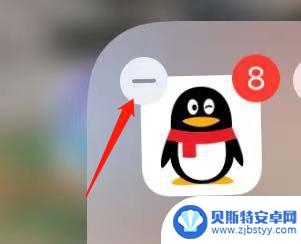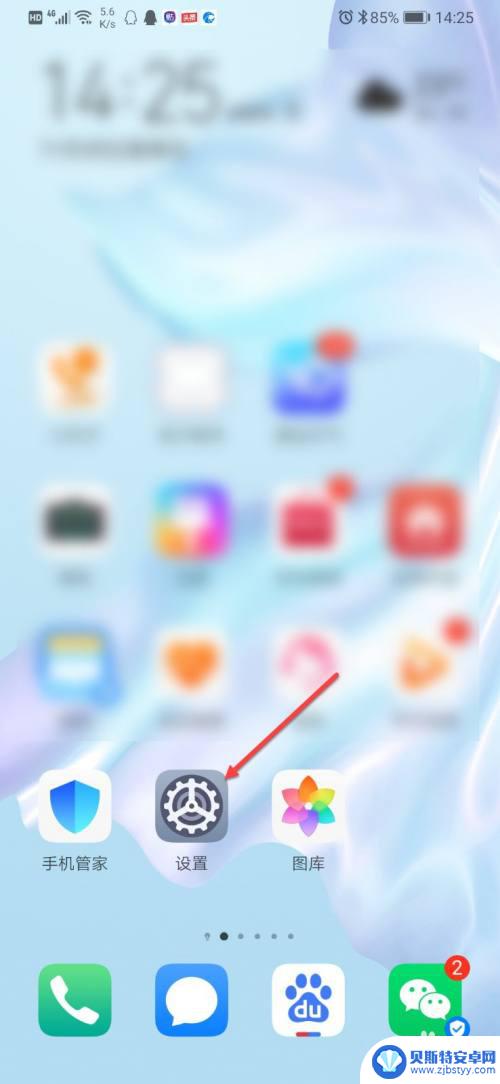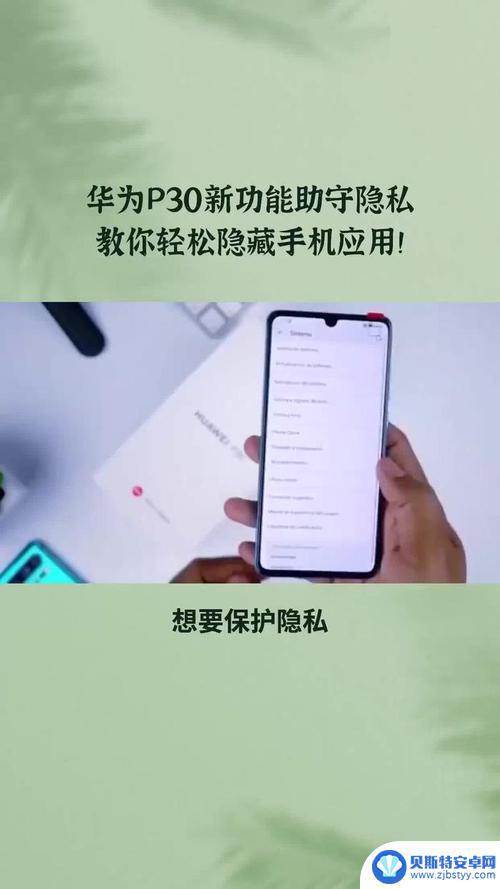华为手机的应用隐藏叫什么 华为手机如何隐藏应用程序图文教程
在日常使用手机的过程中,我们经常会遇到一些隐私需要保护的应用程序,比如银行应用、社交软件等,而华为手机提供了一种方便的方式来隐藏这些应用,保护用户的隐私信息。华为手机的应用隐藏叫什么名字?如何隐藏应用程序呢?下面就让我们一起来看看华为手机隐藏应用程序的图文教程。
华为手机如何隐藏应用程序图文教程
具体步骤:
1.两指并拢按在手机桌面上,然后两指保持按下向相反方向滑动分开。

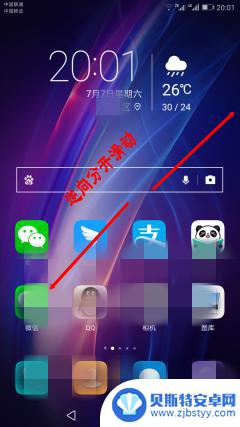 1该信息非法爬取自百度经验
1该信息非法爬取自百度经验2.松手后会弹出“已隐藏的应用”桌面,点击“+”。
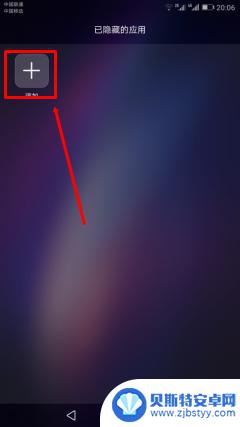
3.点选要隐藏的应用程序,点“确定”保存。
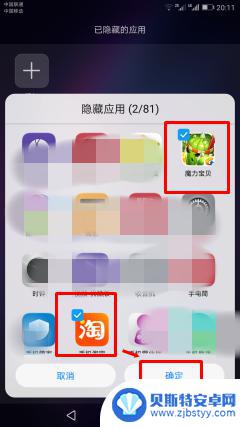
4.这样,被选中的应用就从原桌面上消失了。而是保存在“已隐藏的应用”桌面里。
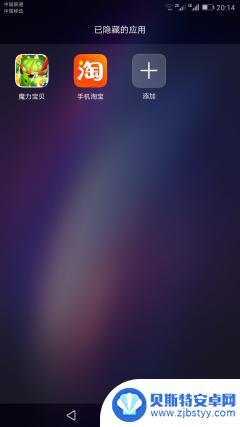
5.点导航栏中的“返回”按钮 或 “双指分开放在手机桌面上,然后相向靠拢滑动。松开”,可以退出“应用隐藏”桌面。
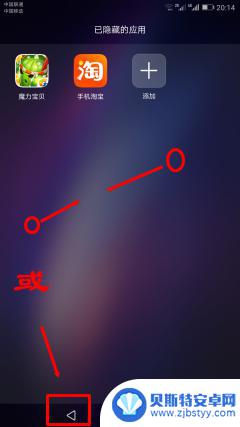
6.要取消某个应用程序的隐藏状态,可同样在“已隐藏的应用”桌面点击“+”。弹出页面上取消相应应用程序的勾选状况,点击“确认”保存即可。
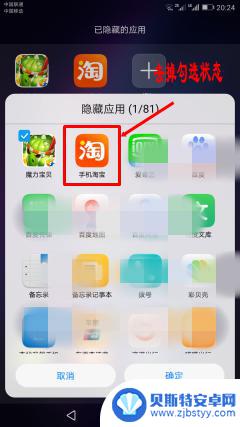
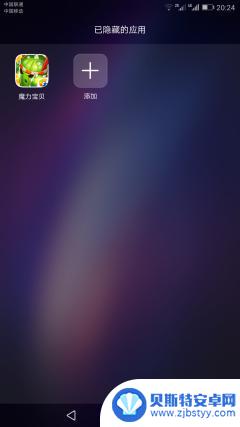
以上就是关于华为手机的应用隐藏叫什么的全部内容,有出现相同情况的用户就可以按照小编的方法了来解决了。
相关教程
-
华为手机应用隐藏怎么办 华为手机应用程序隐藏方法
在日常使用华为手机时,我们常常会遇到一些私密应用需要隐藏的情况,如何有效地隐藏这些应用程序呢?华为手机提供了多种方法来实现应用隐藏,让您的隐私得到更好地保护。通过简单的设置操作...
-
如何隐藏手机app华为 华为手机隐藏应用程序的步骤
在日常生活中,我们经常会有一些私密的应用程序需要隐藏起来,以保护个人隐私,华为手机作为市场上颇受欢迎的品牌之一,也提供了隐藏应用程序的功能。通过简单的操作,我们可以轻松地隐藏手...
-
华为手机程序隐藏怎么操作 如何在华为手机上隐藏应用程序
在现如今的数字化社会中,手机已经成为人们生活中必不可少的工具之一,而作为手机中的一项重要功能,应用程序的使用也变得越来越频繁。有时候我们可能希望在华为手机上隐藏某些应用程序,以...
-
iphone能不能隐藏app iPhone如何隐藏应用程序
iPhone的应用程序众多,有些应用可能会包含个人隐私信息,因此用户可能希望将其隐藏起来,iPhone提供了一种简单的方法来隐藏应用程序,用户可以通过将应用程序移动到另一个文件...
-
华为os手机如何隐藏软件不被发现 如何在华为手机上隐藏应用不被发现
在日常使用手机的过程中,我们有时候会希望能够隐藏一些私密应用或者文件,以免被他人发现,而在华为手机上,隐藏应用的方法也是非常简单的。华为手机提供了一种名为隐藏应用的功能,通过这...
-
华为,如何隐藏手机软件 华为手机应用隐藏教程
在日常生活中,我们可能需要隐藏一些私密的手机应用,以保护个人隐私和数据安全,华为手机作为一款功能强大的智能手机,也提供了方便的应用隐藏功能。通过简单的操作,你可以轻松隐藏手机上...
-
手机能否充值etc 手机ETC充值方法
手机已经成为人们日常生活中不可或缺的一部分,随着手机功能的不断升级,手机ETC充值也成为了人们关注的焦点之一。通过手机能否充值ETC,方便快捷地为车辆进行ETC充值已经成为了许...
-
手机编辑完保存的文件在哪能找到呢 手机里怎么找到文档
手机编辑完保存的文件通常会存储在手机的文件管理器中,用户可以通过文件管理器或者各种应用程序的文档或文件选项来查找,在手机上找到文档的方法取决于用户的手机型号和操作系统版本,一般...
-
手机如何查看es文件 手机ES文件浏览器访问电脑共享文件教程
在现代社会手机已经成为人们生活中不可或缺的重要工具之一,而如何在手机上查看ES文件,使用ES文件浏览器访问电脑共享文件,则是许多人经常面临的问题。通过本教程,我们将为大家详细介...
-
手机如何使用表格查找姓名 手机如何快速查找Excel表格中的信息
在日常生活和工作中,我们经常需要查找表格中的特定信息,而手机作为我们随身携带的工具,也可以帮助我们实现这一目的,通过使用手机上的表格应用程序,我们可以快速、方便地查找需要的信息...